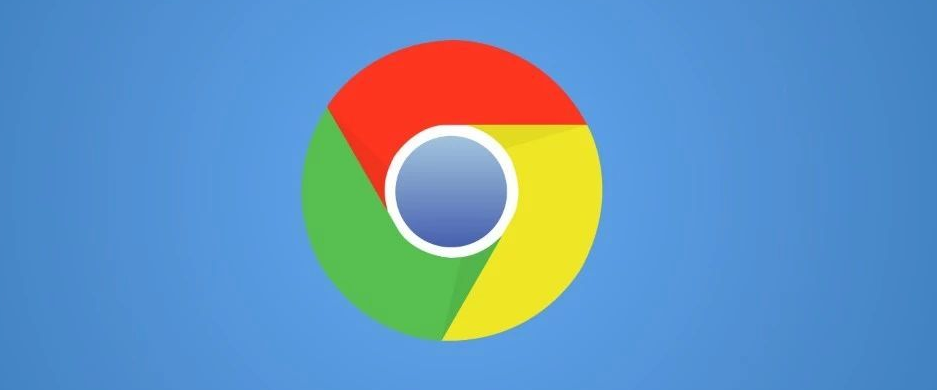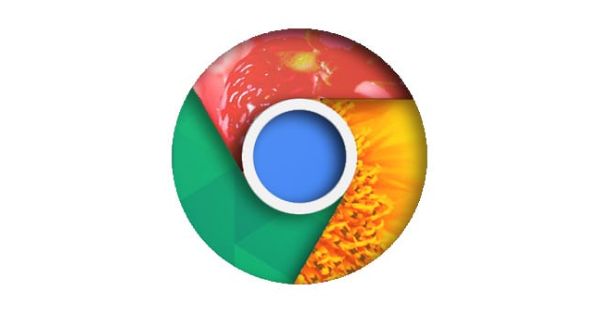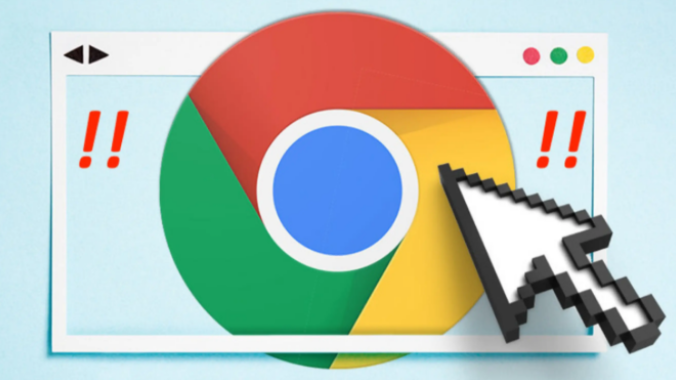详情介绍

打开Chrome设置页面进入隐私与安全板块。点击浏览器右上角三个竖排圆点的菜单图标选择“设置”,向下滚动找到“隐私和安全”部分。在这里可以执行多项关键维护操作,包括清除可能影响稳定性的临时文件。建议先选择“清除浏览数据”,将时间范围设定为“所有时间”,同时勾选“Cookie及其他网站数据”和“缓存的图片和文件”进行彻底清理。完成后重启浏览器观察是否恢复正常运行。
管理扩展程序排查冲突源。在地址栏输入chrome://extensions/后回车,进入插件管理界面。依次关闭所有已启用的扩展功能,特别是广告拦截类、视频下载类等高风险工具。若禁用全部插件后浏览器不再崩溃,说明某个特定扩展存在兼容性问题。此时可逐个重新启用插件进行测试,定位并移除导致故障的具体组件。
利用内置修复机制更新客户端。前往“关于Google Chrome”页面触发自动检测流程,系统会检查是否存在可用更新并尝试修复损坏的文件结构。如果有新版本推送,应及时下载安装以获得性能优化和错误修正。该过程通常耗时较短且操作简单,适合快速解决由软件缺陷引起的异常终止问题。
创建新用户配置文件隔离故障环境。通过“管理其他用户”功能添加临时账户或切换至访客模式,测试基础环境下的浏览器表现。如果新建配置文件能够稳定运行,则表明原账户的配置信息(如首选项设置或保存的表单数据)可能存在异常。这种情况下可以考虑将重要书签等内容迁移到健康的工作剖面中继续使用。
重置浏览器默认设置作为最后手段。当常规方法无效时,可在高级设置中找到恢复原始状态的选项。此操作会删除个人化定制但保留核心功能完整性,适用于因误操作导致的严重配置错误场景。执行前建议备份书签等必要资料以防丢失个人工作成果。
通过上述步骤逐步排查缓存积累、插件冲突、版本过时及配置损坏等因素后,绝大多数崩溃问题都能得到有效解决。关键在于系统化地测试每个可能影响稳定性的因素,同时保持对官方指引的关注。